Si tienes problemas con tu tarjeta gráfica y no logra detectar la pantalla, puede ser una situación frustrante. Sin embargo, no te preocupes, ya que existen varias soluciones que puedes intentar para solucionar este problema. En este artículo, te proporcionaremos algunas posibles soluciones para ayudarte a resolver este inconveniente.
![Mi Tarjeta gráfica NVIDIA no detecta HDMI en Windows 11/10 - Solucion [2024]](https://i.ytimg.com/vi/p8o0D17ViGY/hqdefault.jpg)
Comprobar la conexión de los cables
Antes de profundizar en otras soluciones más técnicas, es importante asegurarse de que todos los cables estén correctamente conectados. A veces, un cable suelto o mal conectado puede ser la causa del problema. Asegúrate de que el cable de video esté correctamente conectado tanto a la tarjeta gráfica como a la pantalla.
Además, verifica que el cable esté en buen estado y no esté dañado. Si el cable está en mal estado, es posible que debas reemplazarlo para solucionar el problema.
Actualizar los controladores de la tarjeta gráfica
Los controladores de la tarjeta gráfica son software que permiten que la tarjeta se comunique correctamente con el sistema operativo y la pantalla. Si los controladores están desactualizados o dañados, es posible que la tarjeta no pueda detectar la pantalla.
Para solucionar este problema, puedes intentar actualizar los controladores de la tarjeta gráfica. Puedes hacerlo de la siguiente manera:
- Abre el Administrador de dispositivos en tu sistema operativo.
- Busca la categoría adaptadores de pantalla y haz clic en la flecha para expandirla.
- Selecciona tu tarjeta gráfica y haz clic derecho sobre ella.
- Selecciona la opción actualizar controlador y sigue las instrucciones en pantalla para completar el proceso.
Una vez que hayas actualizado los controladores, reinicia tu computadora y verifica si la tarjeta gráfica puede detectar la pantalla.
Verificar la compatibilidad de la tarjeta gráfica
Es posible que la tarjeta gráfica que estás utilizando no sea compatible con tu sistema o con la pantalla que estás utilizando. Para resolver este problema, es importante verificar las especificaciones de la tarjeta gráfica y asegurarse de que sean compatibles con tu sistema y pantalla.
 Soluciones pantalla negra en photoshop
Soluciones pantalla negra en photoshop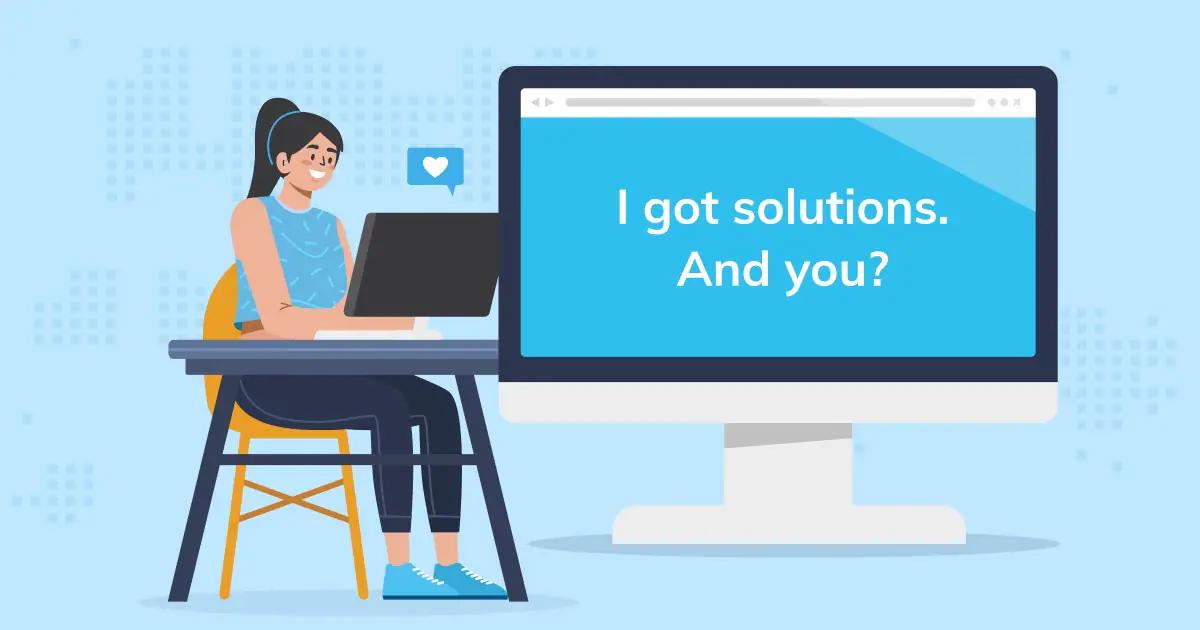
Puedes encontrar las especificaciones de tu tarjeta gráfica en el Administrador de dispositivos, como se mencionó anteriormente. Asegúrate de que la tarjeta gráfica sea compatible con la versión de tu sistema operativo y que cumpla con los requisitos de la pantalla que estás utilizando.
Revisar la configuración de la tarjeta gráfica en la BIOS
En algunos casos, es posible que la configuración de la tarjeta gráfica en la BIOS esté causando el problema de no detección de la pantalla. Para solucionar este problema, puedes intentar acceder a la BIOS de tu computadora y revisar la configuración de la tarjeta gráfica.
Para acceder a la BIOS, reinicia tu computadora y presiona la tecla indicada en la pantalla de inicio para ingresar a la configuración de la BIOS. La tecla puede variar dependiendo del fabricante de tu computadora, pero suele ser F2, F10 o Supr.
Una vez que estés en la BIOS, busca la configuración relacionada con la tarjeta gráfica o la pantalla y asegúrate de que esté configurada correctamente. Puedes consultar el manual de tu computadora o buscar en línea instrucciones específicas para tu modelo de computadora.
Guarda los cambios en la BIOS y reinicia tu computadora. Verifica si la tarjeta gráfica puede detectar la pantalla después de realizar estos cambios.
Contactar al soporte técnico
Si has intentado todas las soluciones anteriores y aún no puedes resolver el problema de la tarjeta gráfica que no detecta la pantalla, puede ser necesario contactar al soporte técnico del fabricante de la tarjeta gráfica o de tu computadora. Ellos podrán brindarte asistencia adicional y ayudarte a solucionar el problema.
 Cómo solucionar la pantalla girada en el celular
Cómo solucionar la pantalla girada en el celularRecuerda proporcionarles toda la información relevante, como el modelo de tu tarjeta gráfica, el sistema operativo que estás utilizando y cualquier otro detalle que consideres importante.
Si tu tarjeta gráfica no detecta la pantalla, puede ser un problema frustrante. Sin embargo, con las soluciones mencionadas anteriormente, es posible resolver este inconveniente. Asegúrate de verificar la conexión de los cables, actualizar los controladores de la tarjeta gráfica, verificar la compatibilidad de la tarjeta gráfica, revisar la configuración de la tarjeta gráfica en la BIOS y, si es necesario, contactar al soporte técnico para recibir asistencia adicional.
Recuerda que, en algunos casos, puede ser necesario buscar ayuda profesional para solucionar este problema. No dudes en contactar a un técnico especializado si no te sientes cómodo realizando estos pasos por tu cuenta.
Amplía tu conocimiento sobre Soluciones para tarjeta gráfica que no detecta pantalla analizando otros increíbles artículos disponibles en la categoría Soluciones.

